Microsoft đang thành lập lại trình duyệt web Edge, với “linh hồn” là công cụ Chromium mã nguồn mở của Google. Trên thực tế, bạn cũng có thể cài đặt Edge dựa trên Chromium mới trên Windows 10 ngay lúc này (phiên bản dành riêng cho nhà phát triển). Và như với mọi thứ các trình duyệt khác, Microsoft Edge nhân Chromium kể cả một thanh để hiển thị bookmark (dấu trang) hay còn coi là Favorites (theo Microsoft). Thanh bookmark này bao gồm những tính năng thông thường như khả năng tạo thư mục, đổi tên và di chuyển các biểu tượng, cũng như đồng bộ hóa giữa nhiều trình duyệt.
Nhưng đôi lúc bạn cũng có thể muốn ẩn nó để tạo ra ánh nhìn rõ hơn về một trang web trên màn hình, với diện tích hạn chế. Hoặc, bạn cũng có thể có thể muốn ẩn bookmark nếu người khác đang nhìn vào màn hình của bạn. Dù nguyên nhân là gì, bạn có thể ẩn hoặc hiển thị thanh bookmark này trên Chromium Edge. Sau này là cách thực hiện!
Hiển thị hoặc ẩn Favorites Bar trên Chromium Edge
Có một số cách bạn có thể ẩn Favorites Bar. Cách làm nhanh chóng trước mắt là nhấp vào nút Options (ba dấu chấm) ở góc trên bên phải màn hình. Sau đó, đi đến Favorites > Show favorites bar và ở đây, bạn có thể chọn luôn hiển thị , không khi nào hiển thị hoặc chỉ hiển thị thanh này khi bạn mở các tab mới .

Một cách khác bạn cũng có thể kiểm soát Favorites Bar là quản lý nó trong cài đặt trình duyệt. Nhấp vào nút Options (ba dấu chấm) ở góc trên bên phải và chọn “Settings” từ menu.

Từ màn hình Settings, chọn “Appearance” trong cột bên trái. Trong phần “Customize browser”, kế bên “Show favorites bar” , chọn một trong 3 tùy chọn từ menu drop-down – Never, Always hoặc Only on new tabs .

Trong khi người sử dụng chờ mong Edge dựa trên Chromium gần tương tự với Google Chrome, thì Microsoft lại can thiệp vào nhiều nhân tố trong trình duyệt. Trên thực tế, Microsoft đã loại bỏ hoặc thay thế nhiều đơn vị của Google đi kèm với Chromium. Dưới đây là bản kê mà Microsoft đã nêu ra trong bài thuyết trình BlinkOn Edge về các dịch vụ mà hãng này đã loại bỏ hoặc thay thế:
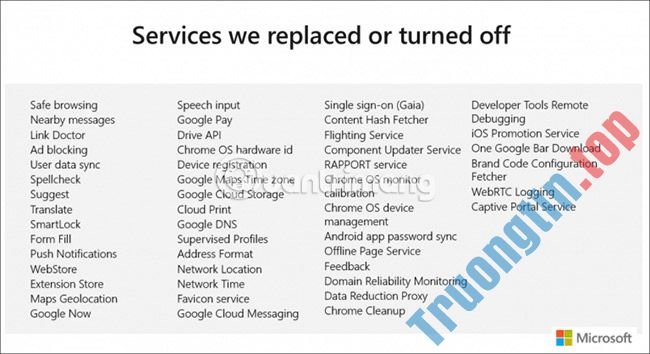
Mặc dù, bây giờ, đa số người sử dụng chỉ sử dụng phiên bản Edge trên Windows 10 để tải xuống Google Chrome, thì phiên bản Chromium Edge này cũng tương đối đáng để xem xét, ngay khi còn đang trong thời kì sơ khai như hiện nay. Hãy nhớ rằng, đây sẽ là phiên bản Microsoft Edge mới kèm theo với Windows 10 vào cuối năm nay. Trình duyệt này cũng sẽ được sẵn cho Windows 8.1, Windows 7 và macOS.
- Cách ẩn nút chỉnh giao diện New Tab trên Edge Chromium
- Cách sử dụng ứng dụng web trong trình duyệt Chromium Edge mới trên Windows 10
- Cách bật Dark Mode cho trình duyệt Edge Chromium
- Cách đổi công cụ tìm kiếm trên Microsoft Edge Chromium
Favorites Bar,Chromium Edge,Windows 10,cách ẩn Favorites Bar trong Chromium Edge,ẩn Favorites Bar trên Windows 10
Nội dung Cách ẩn Favorites Bar trong Chromium Edge trên Windows 10 được tổng hợp sưu tầm biên tập bởi: Tin Học Trường Tín. Mọi ý kiến vui lòng gửi Liên Hệ cho truongtin.top để điều chỉnh. truongtin.top tks.
Bài Viết Liên Quan
Bài Viết Khác
- Sửa Wifi Tại Nhà Quận 4
- Cài Win Quận 3 – Dịch Vụ Tận Nơi Tại Nhà Q3
- Vệ Sinh Máy Tính Quận 3
- Sửa Laptop Quận 3
- Dịch Vụ Cài Lại Windows 7,8,10 Tận Nhà Quận 4
- Dịch Vụ Cài Lại Windows 7,8,10 Tận Nhà Quận 3
- Tuyển Thợ Sửa Máy Tính – Thợ Sửa Máy In Tại Quận 4 Lương Trên 10tr
- Tuyển Thợ Sửa Máy Tính – Thợ Sửa Máy In Tại Quận 3
- Cách khắc phục vấn đề khởi động trong Word
- Cách tạo hình nền điện thoại hiệu ứng galaxy theo tên
- Làm thế nào để xóa sách từ Kindle?
- Dịch Vụ Sửa Máy Giặt Bị Bẩn Dính Bột Giặt Huyện Nhà Bè
- Dịch Vụ Sửa Máy Giặt Bị Rách Đồ Quần Áo Quận 5








